Подключение к Calltouch
Для настройки подключения к Calltouch вам необходимо зайти на страницу “Потоки” и нажать на кнопку “Добавить поток”. 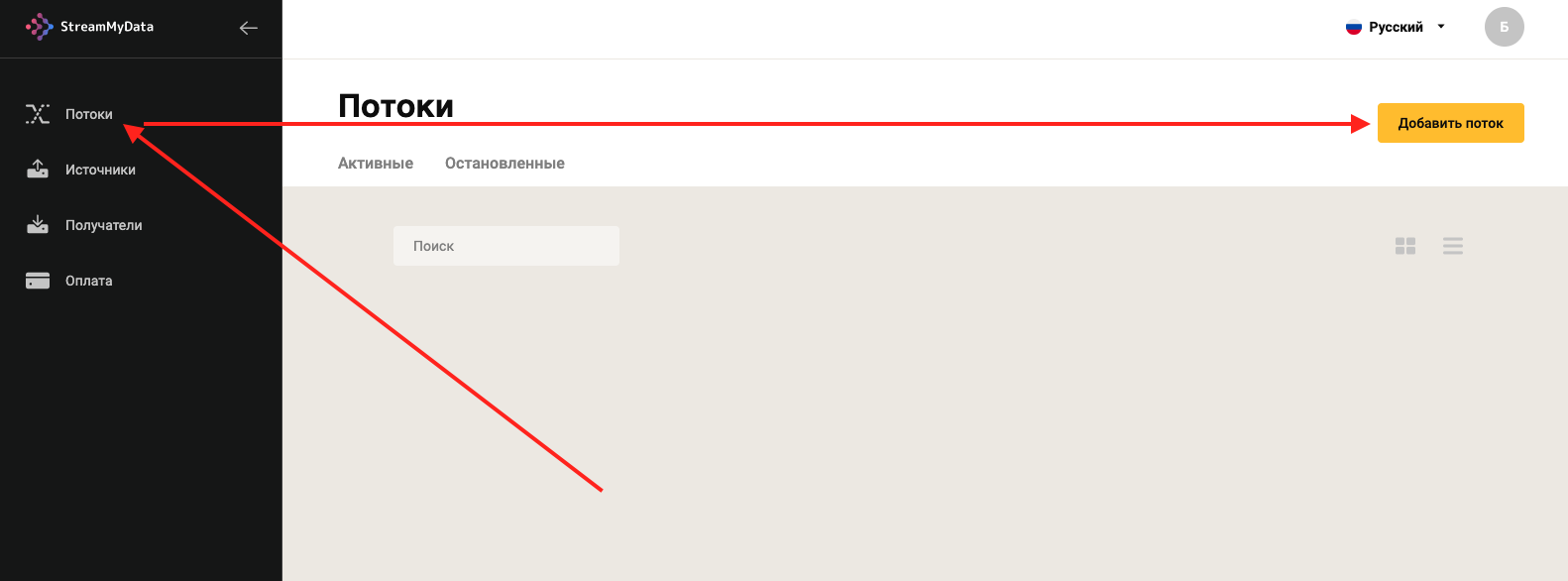 В новом окне нужно указать название вашего потока и нажать на кнопку “Источник данных”.
В новом окне нужно указать название вашего потока и нажать на кнопку “Источник данных”. 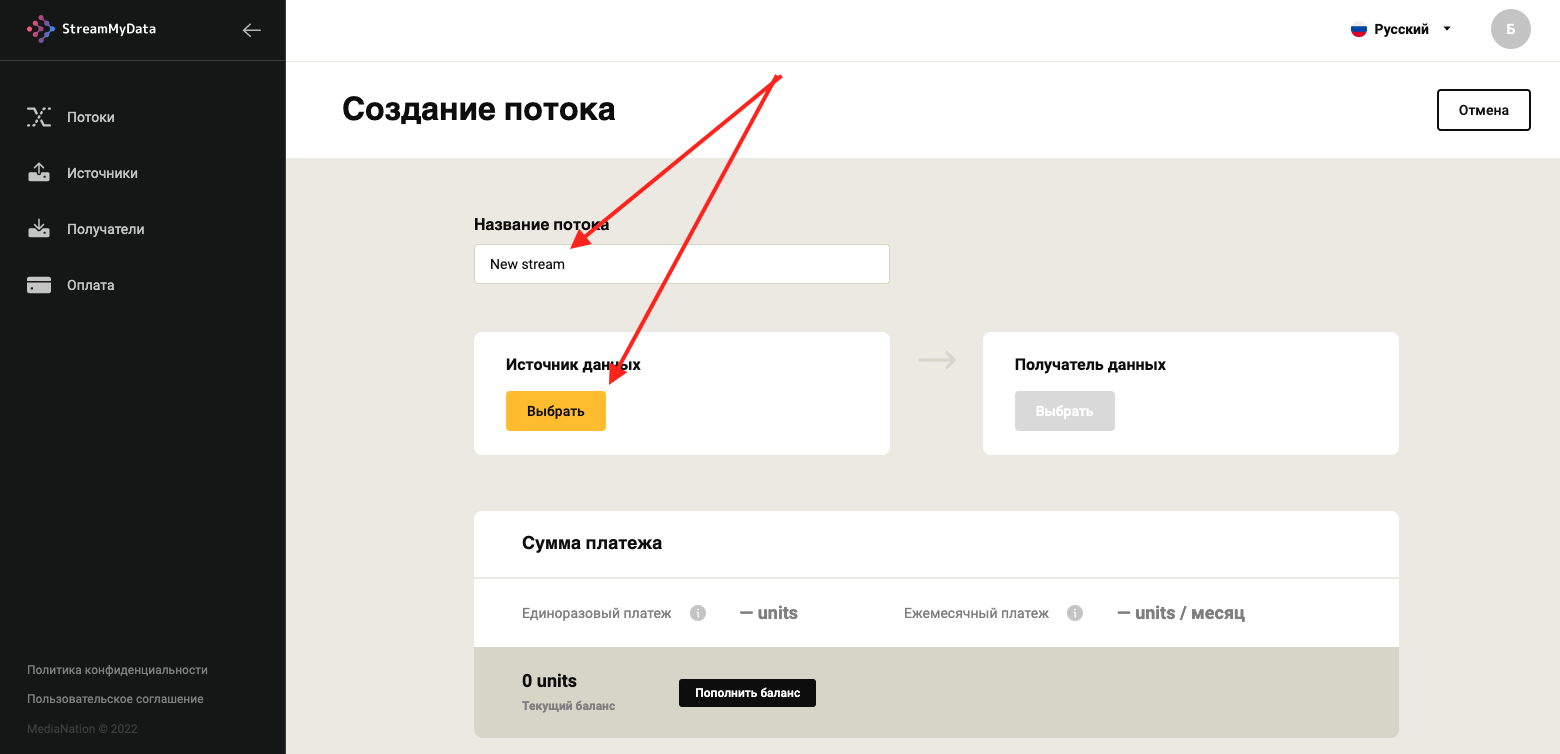 В новом окне нажмите на кнопку “Добавить” или выберете ранее настроенное подключение.
В новом окне нажмите на кнопку “Добавить” или выберете ранее настроенное подключение. 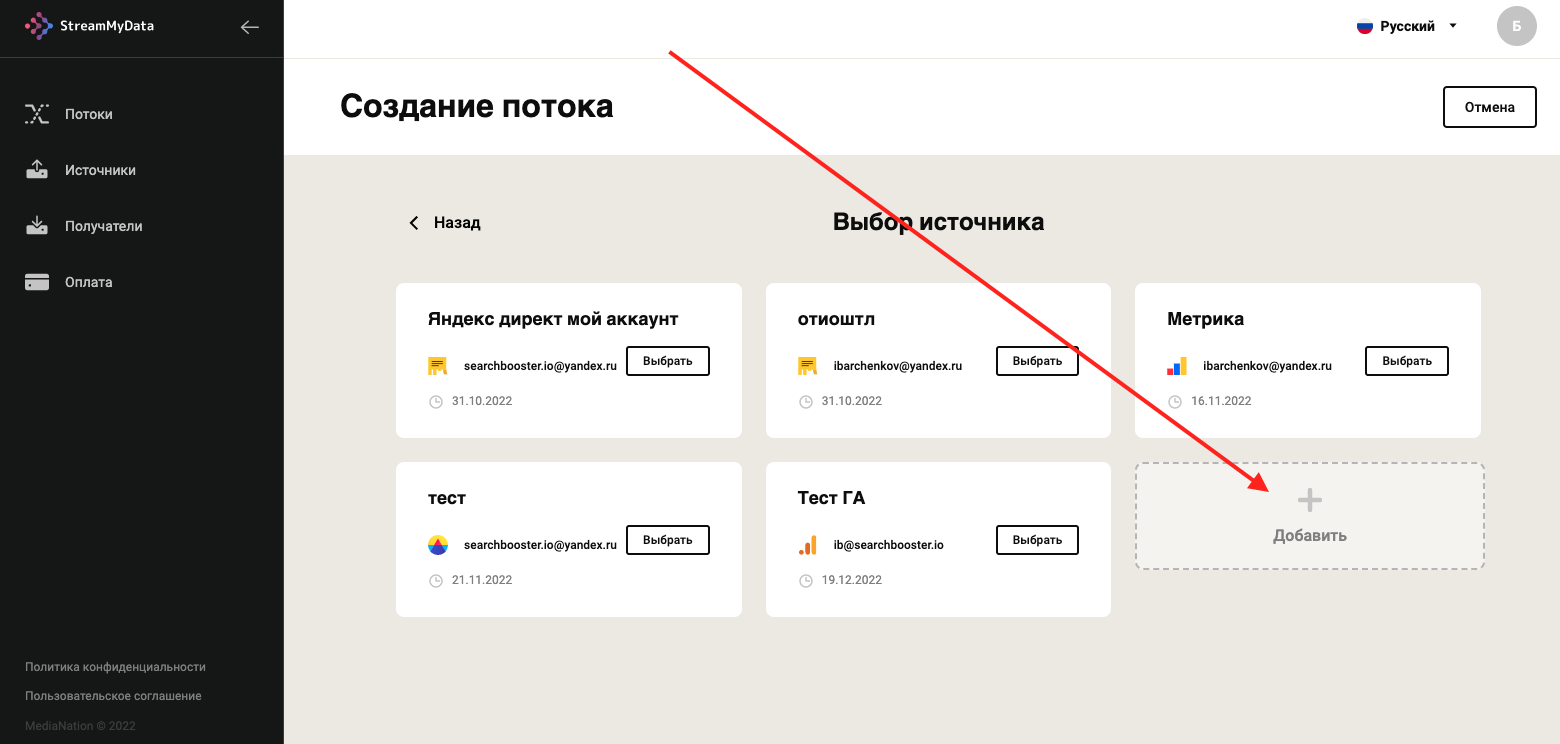 В новом окне укажите название нового источника, в списке “провайдер данных” укажите Calltouch. Далее необходимо заполнить поля SiteID и APIKey (Нужно запросить у менеджера Calltouch). Далее вы можете заполнить поле “Описание” и проверить корректность подключения, нажав на “Протестировать”. После успешного тестирования нажмите на “Добавить иcточник”.
В новом окне укажите название нового источника, в списке “провайдер данных” укажите Calltouch. Далее необходимо заполнить поля SiteID и APIKey (Нужно запросить у менеджера Calltouch). Далее вы можете заполнить поле “Описание” и проверить корректность подключения, нажав на “Протестировать”. После успешного тестирования нажмите на “Добавить иcточник”. 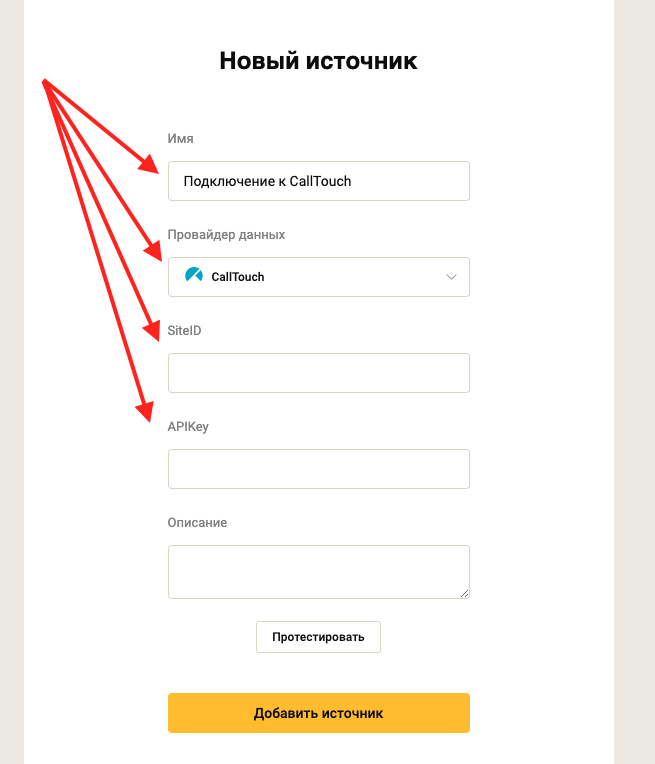 Далее нужно нажать на кнопку “Настроить”.
Далее нужно нажать на кнопку “Настроить”. 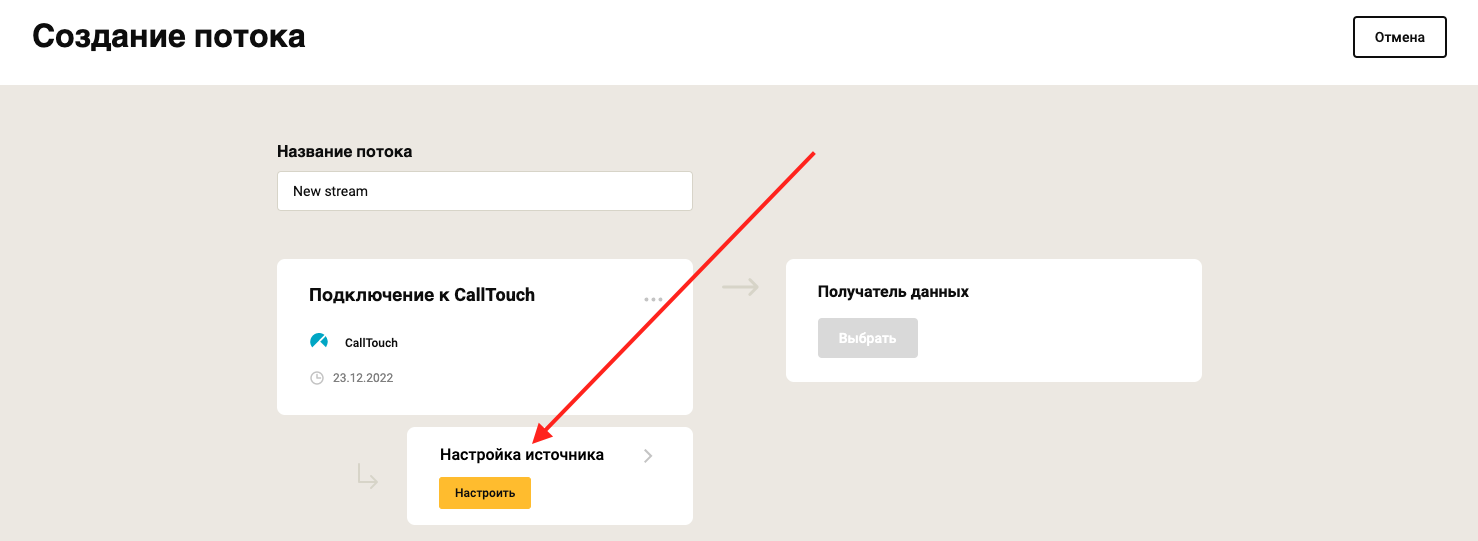 Теперь вы можете указать за какой период или с какой даты начать выгружать данные (для этого не указывайте значение в поле “по”). На следующем шаге вы можете указать в какую СУБД передавать данные. На этом конфигурация интеграции с Calltouch завершена.
Теперь вы можете указать за какой период или с какой даты начать выгружать данные (для этого не указывайте значение в поле “по”). На следующем шаге вы можете указать в какую СУБД передавать данные. На этом конфигурация интеграции с Calltouch завершена. 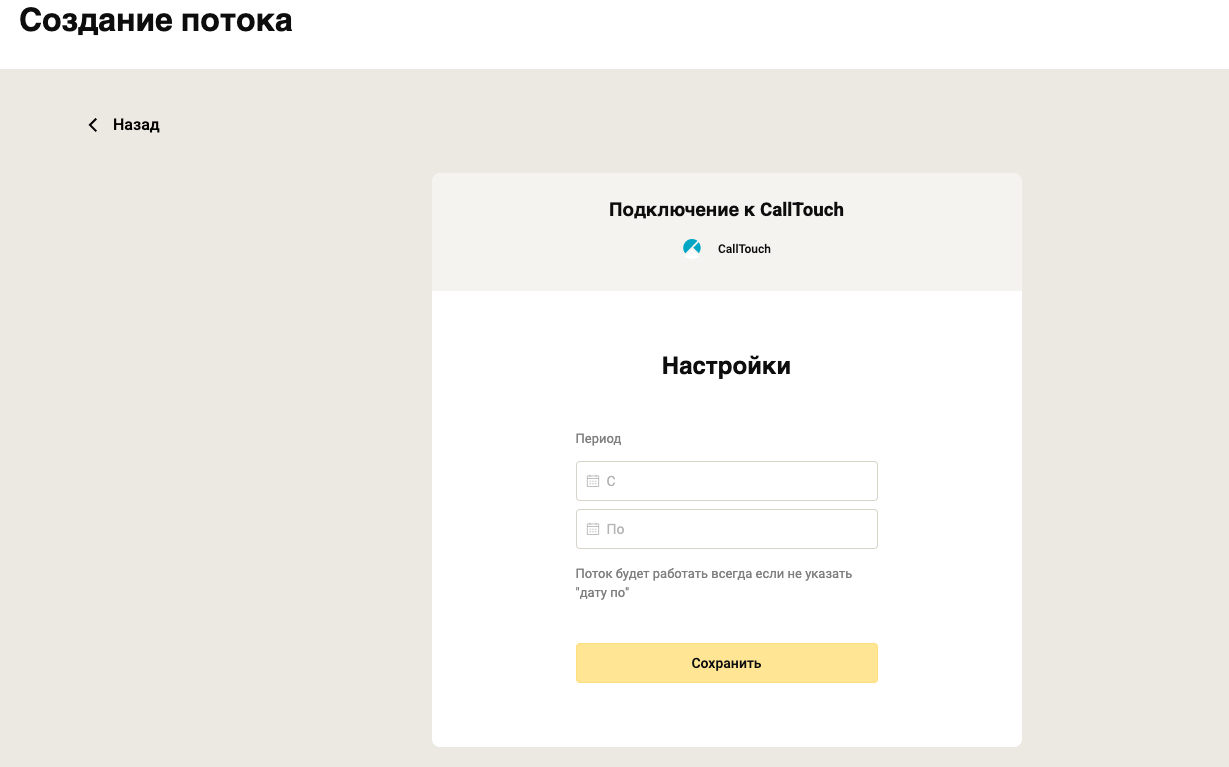
| Название | Тип | Описание |
|---|---|---|
| date | DateTime | Дата звонка |
| caller_number | String | Номер звонившего. |
| call_url | String | Адрес страницы, находясь на которой, посетитель совершил звонок. |
| unique_cell | Uint8 | Уникальный звонок. Может принимать следующие значения: true (уникальный звонок) false (повторный звонок) |
| yaclient_id | String | Уникальный идентификатор Яндекс.Метрика. Значение параметра не равно null, если настроена выгрузка звонков в Яндекс.Метрика. Обратите внимание! Даже если выгрузка звонков в Яндекс.Метрика настроена, в некоторых случаях Яндекс.Метрика не присваивает свой ИД пользователю: Счетчик Яндекс.Метрика не установлен на сайт. Счетчик установлен неправильно. Работу счетчика Яндекс.Метрика на сайте блокируют другие скрипты. Проверить это можно в консоли браузера. Счетчик заблокирован расширением Adblock Plus. Домен mc.yandex.ru заблокирован в файле hosts вашей ОС. Значение yaClientId в этих случаях будет равно null. client_id String Уникальный идентификатор Universal Analytics. Параметр присутствует в случае, если настроена интеграция Calltouch с Universal Analytics. Допустимо вводить несколько значений, разделенные знаком «,». Формат: clientId=XXX,YYY,ZZZ,… |